Visual Studio 2013键盘码农常用快捷键
声明及广告
所有功能针对C#开发配置而写,面向人群是喜欢键盘操作而非鼠标操作的开发者。部分功能可能由插件提供,我会尽可能标注出相应的插件名称。为行文方便,所有快捷键以大写形式表示。太常用的快捷键,如Ctrl + C, Ctrl + Z, Ctrl + Y等等不写,主要还是以VS特有或最常用的为主。本文叙述的大部分快捷键可用于Office系列软件。
国际惯例,Q群:185718116。
重置配置的方法


1 编辑系
1 - 1 代码提示
Ctrl + J激活VS默认代码提示功能。ReSharper等插件会建议你修改快捷键。

1 - 2 导入命名空间
个人认为Ctrl + .是最方便的,复杂点的是Alt + Shift + F10,更复杂的是右键菜单Resolve,更更复杂的是Edit->IntelliSense->Resolve,最复杂的是前面的操作用鼠标完成……另外,vs没有eclipse的一键导入所有依赖项(如一键导入所有当前代码使用到的java包功能),可惜了。

1 - 3 代码选择
1 区域代码选择
按Shift选择整(行)块代码,可配合四个方向键(左右键:选择单个字符,上下键:上下行的当前列)、Home(当前行首)、End(当前行尾)、PgUp(当前页首)和PgDn(当前页尾)使用。
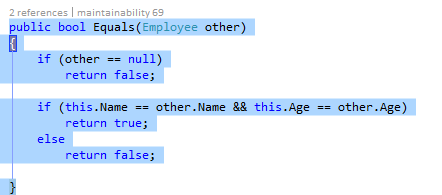
2 单词(逐词)选择
Ctrl + Shift + 方向键(左键、右键)可一次选择整个单词。
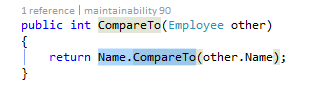
1 - 4 代码删除
如果为删除某个函数或类名而使用【单词(逐词)选择】技能,这真是太不给力了。Ctrl + Delete键,删除光标右边的字符串(整个单词或一个标点)。Ctrl + Backspace键,删除光标左边的字符串(整个单词或一个标点),这对于光标在字符串中间却想把开头的字符串删掉是比较方便的。


1 - 5 代码删除.技能等级.2
如果要删除整行,那上一个技能显然不方便,此时,按下Ctrl + L,可以搓一个大火球出来,攻击效果:删除当前行。
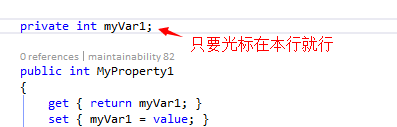
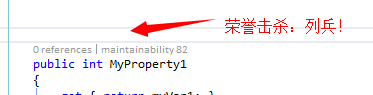
1 - 6 代码移动
Alt + 方向上或下箭头,可把当前行代码与上一行或下一行互换位置,如按下多次方向上箭头,可向上移动数行,也可移动整块代码。


1 - 7 滚屏
其实,我是个伪键盘控(参考:周星驰.喜剧之王.其实我是一个演员),vs默认设置中有相当一部分功能不得不用鼠标才可操作,但是,作为一只码蚁,经常点鼠标其实是一个很打断操作流程的事,我很烦这个,所以能用键盘完成的操作,我尽可能不用鼠标。好了,不扯淡,说正事。
Ctrl + 方向键:上或下,让vs的代码窗口向上或向下翻一行。
需要翻的行数过多时,用PgUp或PgDn。要回到文档开关,那就Ctrl + Home一下吧,文档结尾必然是Ctrl + End。
1 - 8 方法(函数)体折叠
这是配合【滚屏】功能使用的,也是平时阅读别人代码经常会用的操作。鼠标在方法定义处,Ctrl + M两次(按住Ctrl键,敲击M两次,可召唤神龙。感谢@_leox指正),技能特效如下。
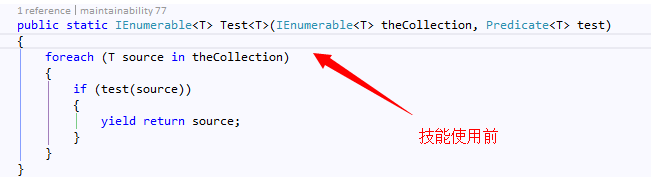

1 - 9 方法(函数)体折叠.技能等级.2
Ctrl + M + O折叠光标所在的类的所有方法体,包括Region等等。感谢@_leox提供信息。

1 - 10 方法(函数)体折叠.技能等级.3
折叠当前类文件中所有的类。你知道的,有些人喜欢在一个类文件中定义N个类,一个个的翻,略累。此时,按下Ctrl + M + L,召唤出地狱战马,移动速度+60%。再次按下Ctrl + M + L可反召唤~

1 - 11 代码片段搜索
Alt + A快捷键呼出Bing Code Search(需安装Bing Code Search for C#插件),Ctrl + J激活代码提示时也会出现必应代码搜索功能。遇到新API时,有参考代码,无疑比光看MSDN更利于搬砖。

1 - 12 代码窗口管理
1 Alt + - 激活当前代码窗口的菜单

2 Ctrl + F4关闭当前代码窗口
1 - 13 注释
1 三个/这么爽的功能不得不说

2 Ctrl + K、Ctrl + C注释,Ctrl + K、Ctrl + U反注释。VS自带的这个有点麻烦,visual assist x 提供了更方便的做法,选中要注释的代码,轻轻按下/键,是的,轻轻按下/键,只要一个键就好了,反注释时也是同一个键,爽~。
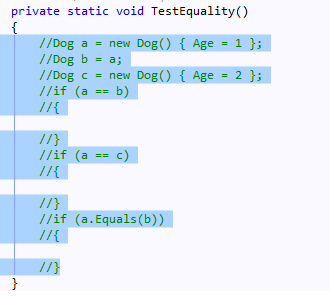
1 - 14 查看参数列表
函数参数过多时,写着写着就不知道都可以接受什么参数了(不要说记住参数列表,这个太难了),此时在方法列表处按下Ctrl + Shift + 空格即可查看方法签名。这个功能会和输入法冲突,可自行修改快捷键组合。

2 - 读码系
目前,我大部分时间其实没有在搬砖,而是读码,不好意思,是阅读代码。
切换代码窗口
使用Ctrl + Tab激活该窗口后,按住Ctrl键不放,使用Tab或Shift + Tab或方向键可进行导航。Alt + F7键可在Active Tool Windows(即下图左侧)中导航。
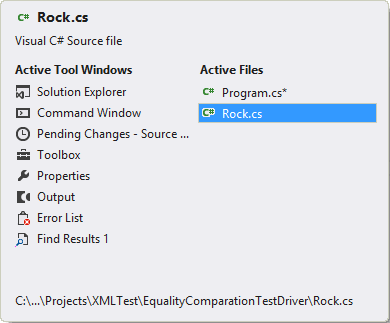
查看方法的可维护性
插件附带技能,Alt + 9。

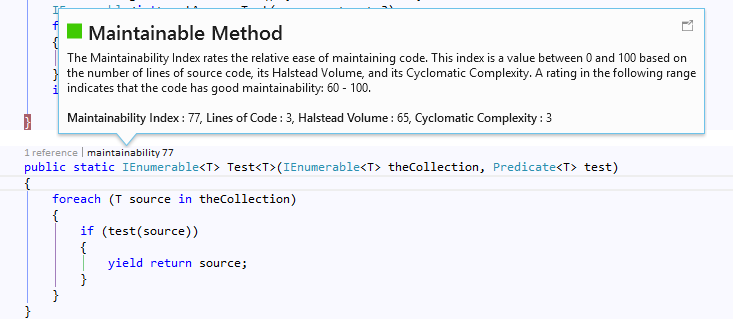
查看方法的调用者
Alt + 2开启。以前按Shift + F12也可以查找方法的调用者,但是那样没2013这个新特性方便。


查看快速定义
Alt + F12,2013新功能。比F12跳到定义要好些,打开的文档一多就容易混乱。visual assistant x提供Alt + G跳转到定义,使用感觉也不错,手不用离开A - F, J - ;区。

代码阅读导航
看代码时经常会跳转到不同的类文件中,有时想按跳转的顺序一步步返回,可以按Ctrl + -,完成后退操作,Ctrl + Shift + -前进。个人感觉,visual assistant x提供的Alt + 方向左、右键使用起来比vs自带的要方便些。

代码阅读导航.技能等级.2
Ctrl + ,在当前解决方跳转到指定的类、方法、字段等等。
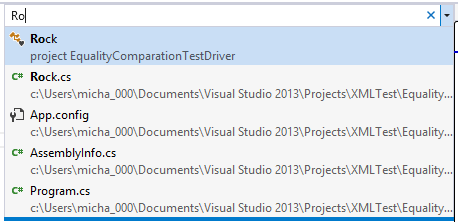
查找类定义.技能等级
文档内查找,Ctrl + F,继续查找下一个按F3,查找上一个Shift + F3。在变量、方法、类名等符号中,按下Ctrl + F3可在当前文档中查找该符号的引用。
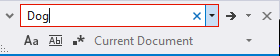
查找类定义.技能等级.1
维护老项目时经常会遇到修复漏洞、增加新功能等需求,用Ctrl + ;可以在解决方案下简单地找下。

查找类定义.技能等级.2 + 3
当需要更强大的查找功能时,还是用Ctrl + Shift + F,激活文件查找技能。再加上正则表达式Buffer,一不小心就暴击了。
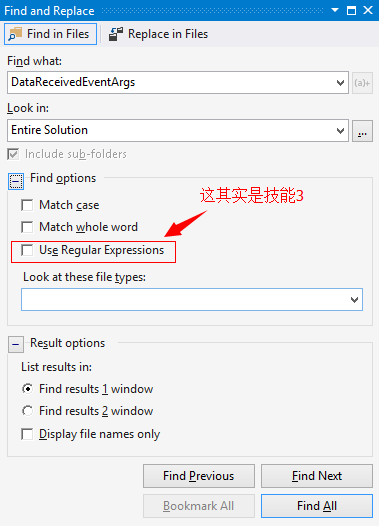
跳转到指定行
这个和word一样的用法,Ctrl + G。
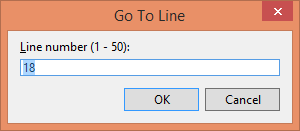
类列表
Ctrl + F2 + 上下方向键,在当前文档的多个类中导航。

编译系
这个得周末才有时间写
调试系
这个得周末才有时间写
TBC: To Be Continued……不要看错,这不是《燃烧的远征》。
Visual Studio 2013键盘码农常用快捷键的更多相关文章
- visual studio code前端插件及常用快捷键【转】
通用插件 HTML Snippets 超级实用且初级的 H5代码片段以及提示 HTML CSS Support 让 html 标签上写class 智能提示当前项目所支持的样式新版已经支持scss文件检 ...
- visual studio 2013 快捷键大全、VS2013常用快捷键
Visual Studio 2013 是一个基本完整的开发工具集,它包括了整个软件生命周期中所需要的大部分工具,如UML工具.代码管控工具.集成开发环境(IDE)等等.VS 2013 中新增了很多提高 ...
- visual studio 2013常用快捷键 VS2013快捷键大全
visual studio 2013常用快捷键 VS2013快捷键大全 Visual Studio 2013 是一个基本完整的开发工具集,它包括了整个软件生命周期中所需要的大部分工具,如UML工具 ...
- visual studio 2013使用技巧
去掉 引用提示 文本编辑器=>所有语言=>codelens visual studio 由于以前的函数求值超时,函数求值被禁用.必须继续执行才能重新启用函数求值 visual studio ...
- [转]一步步教你如何在 Visual Studio 2013 上使用 Github
介绍 我承认越是能将事情变简单的工具我越会更多地使用它.尽管我已经知道了足够的命令来使用Github,但我宁愿它被集成到IDE中.在本教程中,我会告诉你使用Visual Studio 2013如何实现 ...
- Visual Studio 2013 上使用 Github
教你如何在 Visual Studio 2013 上使用 Github 介绍 我承认越是能将事情变简单的工具我越会更多地使用它.尽管我已经知道了足够的命令来使用Github,但我宁愿它被集成到IDE中 ...
- [z]一步步教你如何在 Visual Studio 2013 上使用 Github
[z]http://www.admin10000.com/document/4004.html 介绍 我承认越是能将事情变简单的工具我越会更多地使用它.尽管我已经知道了足够的命令来使用Github,但 ...
- 一步步教你如何在 Visual Studio 2013 上使用 Github
介绍 我承认越是能将事情变简单的工具我越会更多地使用它.尽管我已经知道了足够的命令来使用Github,但我宁愿它被集成到IDE中.在本教程中,我会告诉你使用Visual Studio 2013如何实现 ...
- 教你如何在 Visual Studio 2013 上使用 Github
介绍 我承认越是能将事情变简单的工具我越会更多地使用它.尽管我已经知道了足够的命令来使用Github,但我宁愿它被集成到IDE中.在本教程中,我会告诉你使用Visual Studio 2013如何实现 ...
随机推荐
- Django实战(10):单元测试
尽早进行单元测试(UnitTest)是比较好的做法,极端的情况甚至强调“测试先行”.现在我们已经有了第一个model类和Form类,是时候开始写测试代码了. Django支持python的单元测试(u ...
- C# 中使用 Task 实现提前加载
介绍一种/两种可以提前做点什么事情的方法. 场景 在UI线程中执行耗时操作,如读取大文件,为了不造成UI卡顿,常采用异步加载的方式,即 async/await . 通常的写法是这样的: private ...
- shell run 屏蔽一切log
&命令: xxx >/dev/null 2>&1 & 屏蔽一切logxxx >/tmp/xxx.log 2 ...
- Ajax与传统Web开发的区别
基本概念 1.1,Ajax AJAX:即“Asynchronous Javascript And XML”(异步的JavaScript和XML),是指一种创建交互式网页应用的网页开发技术,尤其是在一种 ...
- ActiveMQ (二):JMS
1.前言 由于ActiveMQ是一种完全符合JMS规范的一种通信工具,所以在使用ActiveMQ前认识JMS规范就变的十分必要了. 认识JMS主要从以下方面: a. JMS 模型 b. JMS 对象模 ...
- [leetcode greedy]55. Jump Game
Given an array of non-negative integers, you are initially positioned at the first index of the arra ...
- 表格插件datatables
具体用法查看官网 https://datatables.net/ {% load staticfiles %} <!DOCTYPE html> <html lang="en ...
- 递归与分治策略之棋盘覆盖Java实现
递归与分治策略之棋盘覆盖 一.问题描述 二.过程详解 1.棋盘如下图,其中有一特殊方格:16*16 . 2.第一个分割结果:8*8 3.第二次分割结果:4*4 4.第三次分割结果:2*2 5.第四次分 ...
- codevs 1365 浴火银河星际跳跃
1365 浴火银河星际跳跃 时间限制: 1 s 空间限制: 128000 KB 题目等级 : 黄金 Gold 题目描述 Description 小 K 又在玩浴火银河了...不过这次他的目的不是跑运输 ...
- 【贪心】Google Code Jam Round 1A 2018 Waffle Choppers
题意:给你一个矩阵,有些点是黑的,让你横切h刀,纵切v刀,问你是否能让切出的所有子矩阵的黑点数量相等. 设黑点总数为sum,sum必须能整除(h+1),进而sum/(h+1)必须能整除(v+1). 先 ...
